સામગ્રીઓનું કોષ્ટક
જ્યારે કેનવા પાસે પ્લેટફોર્મ પર ચોક્કસ સુપરસ્ક્રીપ્ટ બટન નથી, તમે બે અલગ-અલગ ટેક્સ્ટ બોક્સ બનાવીને તમારા કાર્યમાં સુપરસ્ક્રિપ્ટ બનાવી અને ઉમેરી શકો છો. બીજા બૉક્સમાં સુપરસ્ક્રિપ્ટ માહિતી ટાઈપ કરો, તેને નાની કરો અને પ્લેસમેન્ટને "સામાન્ય" કદના ટેક્સ્ટ બૉક્સની ઉપર મેચ કરવા માટે ફરીથી ગોઠવો.
ના આનંદ અને અજાયબીઓ વિશે અમારી નવીનતમ બ્લોગ પોસ્ટમાં આપનું સ્વાગત છે તમારી તમામ ડિઝાઇન જરૂરિયાતો માટે કેનવાનો ઉપયોગ કરો. મારું નામ કેરી છે, અને હું એક કલાકાર અને ડિઝાઇનર છું જે ખરેખર વેબસાઇટ પર વપરાશકર્તાઓ માટે ઉપલબ્ધ તમામ તકનીકો અને સાધનો શોધવાનું પસંદ કરે છે. ખાસ કરીને નવા નિશાળીયા માટે, આ યુક્તિઓ નિપુણતા માટે ચોક્કસપણે મદદરૂપ થશે અને ભવિષ્યમાં તમારો સમય બચાવશે!
આ પોસ્ટમાં, હું સમજાવીશ કે સુપરસ્ક્રિપ્ટ શું છે અને તમે તેને તમારી કેન્વા ડિઝાઇનમાં કેવી રીતે ઉમેરી શકો છો. મૂળભૂત રીતે, આ ટેકનિક ટેક્સ્ટ બોક્સની હેરફેર કરવા અને પછી તેમને એકસાથે જૂથ બનાવવા વિશે છે, તેથી તે શીખવું બિલકુલ મુશ્કેલ નથી!
શું તમે તેમાં પ્રવેશવા અને તમારા કેનવા પ્રોજેક્ટ્સમાં સુપરસ્ક્રિપ્ટ્સ કેવી રીતે બનાવવી તે શીખવા માટે તૈયાર છો? અદ્ભુત. અમે આ રહ્યા છીએ!
કી ટેકવેઝ
- હાલમાં, તમારા પ્રોજેક્ટમાં આપમેળે સુપરસ્ક્રિપ્ટ્સ જનરેટ કરવા માટે કેનવા પાસે કોઈ બટન નથી.
- તમે ફક્ત ઉમેરવા માટે સમર્થ હશો ટેક્સ્ટ બોક્સમાં સુપરસ્ક્રિપ્ટ અને કોઈપણ ઈમેજમાં નહીં.
- સુપરસ્ક્રીપ્ટ બનાવવા માટે, તમારે બે અલગ-અલગ ટેક્સ્ટ બોક્સ બનાવવાની જરૂર પડશે અને દરેકમાં ટાઈપ કર્યા પછી, માપ બદલોબીજા એક નાના બનવા માટે. સુપરસ્ક્રીપ્ટ ઈફેક્ટ બનાવવા માટે તમે આ નાનકડા બોક્સને મૂળની ટોચ પર ખસેડી શકો છો.
- તમારા કેનવાસ પર સંપાદન અને ડિઝાઈન કરવાનું ચાલુ રાખવાનું સરળ બનાવવા માટે, એકવાર તમે સુપરસ્ક્રિપ્ટ વડે તમારું ટેક્સ્ટ બનાવી લો, તે વ્યક્તિઓને એકસાથે ગ્રૂપ કરો ટેક્સ્ટ બોક્સ જેથી તમે તેમને એક ઝડપી ક્રિયામાં ખસેડી શકો અને તેઓ એકસાથે બંધ રહેશે.
સુપરસ્ક્રિપ્ટ શું છે અને તમારા પ્રોજેક્ટ્સમાં તેનો ઉપયોગ શા માટે કરો
તમે વિચારી રહ્યા હશો કે શું સુપરસ્ક્રિપ્ટ બરાબર છે અને શા માટે કોઈ તેને તેમના ડિઝાઇન પ્રોજેક્ટ્સમાં સામેલ કરવા માંગે છે. ઠીક છે, સુપરસ્ક્રીપ્ટ એ માત્ર ટેક્સ્ટ છે જે નિયમિત લખાણ કરતાં સહેજ ઉપર દેખાય છે .
> ઇન્ફોગ્રાફિક્સ, અથવા મીડિયા જેમાં ડેટા, વૈજ્ઞાનિક અથવા ગાણિતિક સમીકરણો અથવા સૂત્રોનો સમાવેશ થાય છે.પ્લેટફોર્મ પર ડિઝાઇન કરવાના સંદર્ભમાં, આ સમયે, કેનવા પાસે કોઈ ચોક્કસ બટન નથી કે જે આપમેળે તમારા ટેક્સ્ટને સુપરસ્ક્રીપ્ટમાં ફેરવી દેશે. .
જો કે, તમારા ટેક્સ્ટમાં આ અસર મેળવવા માટે હજુ પણ એક સરળ પ્રક્રિયા છે. ઉપરાંત, એ નોંધવું અગત્યનું છે કે સુપરસ્ક્રિપ્ટ્સ કોઈપણ છબીઓમાં ઉમેરવામાં સમર્થ હશે નહીં, ફક્ત ટેક્સ્ટ બોક્સમાં જ.
કેનવામાં તમારા કાર્યમાં સુપરસ્ક્રિપ્ટ્સ કેવી રીતે બનાવવી અને ઉમેરવી
હુંઅગાઉ જણાવ્યું હતું કે, જ્યારે કેનવા પાસે તમારા લખાણમાં સુપરસ્ક્રિપ્ટ્સ આપમેળે જનરેટ કરવા માટેનું બટન નથી (હું ઈચ્છું છું કે તેઓ આમ કરે!), તે ખરેખર તમારું પોતાનું બનાવવું મુશ્કેલ નથી. તમારે ફક્ત ટેક્સ્ટ બોક્સ કેવી રીતે બનાવવું તે જાણવાની જરૂર છે અને પ્રિમેડ સુપરસ્ક્રિપ્ટનો ભ્રમ આપવા માટે તેમનું કદ બદલો!
કેનવા પર તમારા ટેક્સ્ટમાં સબસ્ક્રિપ્ટ્સ કેવી રીતે ઉમેરવી તે જાણવા માટે આ પગલાંને અનુસરો:
પગલું 1: તમારું પહેલું પગલું એ હશે કે તમે પ્લેટફોર્મમાં સાઇન ઇન કરવા માટે સામાન્ય રીતે જે પણ ઓળખપત્રોનો ઉપયોગ કરો છો તેનો ઉપયોગ કરીને કેનવામાં લોગ ઇન કરો. એકવાર તમે હોમ સ્ક્રીનમાં અને પર આવી ગયા પછી, તમે જે કદ અને શૈલી પ્રોજેક્ટ પર કામ કરવા માગો છો તે પસંદ કરો, પછી ભલે તે પહેલાથી અસ્તિત્વમાં રહેલું કેનવાસ હોય કે સંપૂર્ણપણે નવું.
પગલું 2: તમારા કેનવાસ પર , મુખ્ય ટૂલબોક્સ જ્યાં સ્થિત છે ત્યાં સ્ક્રીનની ડાબી બાજુએ નેવિગેટ કરો. ટેક્સ્ટ લેબલ થયેલ ટેબ માટે જુઓ અને તેના પર ક્લિક કરો. પછી તમને ટેક્સ્ટ ટૂલ પર લાવવામાં આવશે, જે આ પ્રકારની તકનીક માટે તમારું મુખ્ય હબ હશે.
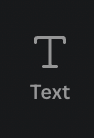
પગલું 3: અહીં તમે ટેક્સ્ટનો ફોન્ટ, કદ અને શૈલી પસંદ કરી શકો છો જેને તમે શામેલ કરવા માંગો છો. ટેક્સ્ટ ગેલેરીમાં જોવા મળતા મૂળભૂત કદના વિકલ્પો (હેડિંગ, સબહેડિંગ અથવા બૉડી ટેક્સ્ટ)માંથી એક પસંદ કરવાનું શ્રેષ્ઠ છે.
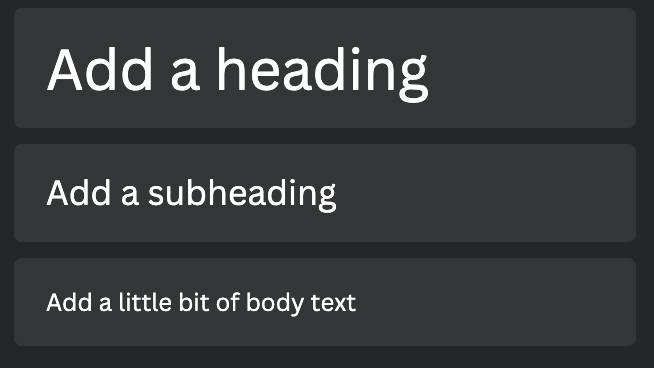
પગલું 4: ક્યાં તો ડબલ-ક્લિક કરો તમારી પસંદગી પર અથવા તમારું પ્રથમ ટેક્સ્ટ બોક્સ બનાવવા માટે તેને કેનવાસ પર ખેંચો અને છોડો. સબસ્ક્રીપ્ટ બનાવવા માટે તમે તમારા કેનવાસ પર બે અલગ-અલગ ટેક્સ્ટ બોક્સ રાખવા માગો છો, તેથી તેની ખાતરી કરોતમે આ બે વાર કરો છો!
પગલું 5: તમારા વાક્ય અથવા કોઈપણ ટેક્સ્ટને તમે મુખ્યમાં શામેલ કરવા માંગો છો તે લખવા માટે ટેક્સ્ટ બોક્સની અંદર ક્લિક કરો. આ તમારું "નિયમિત" કદનું ટેક્સ્ટ બોક્સ હશે.
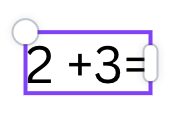
પગલું 6: સબ્સ્ક્રિપ્ટ બનાવવા માટે, બીજા ટેક્સ્ટ બોક્સમાં તે જ કરો, ફક્ત આ વખતે તમે નાના બનવા માંગો છો અને સબસ્ક્રિપ્ટ તરીકે અલગ દેખાવા માંગો છો તે ટેક્સ્ટમાં ટાઇપ કરો.
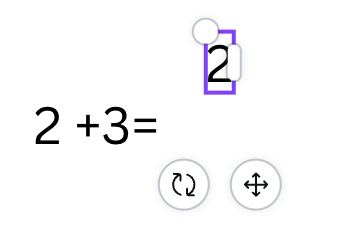
એકવાર તમે ટાઇપ કરવાનું સમાપ્ત કરી લો, પછી તમે બીજા ટેક્સ્ટ બોક્સને તેના પર ક્લિક કરીને અને તેને નાનું બનાવવા માટે ખૂણાઓને ખેંચીને તેનું કદ બદલી શકો છો.
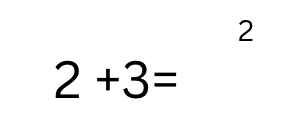
પગલું 7: હવે તમે નાના સબસ્ક્રિપ્ટ ટેક્સ્ટ બોક્સને જ્યાં તમે પ્રથમ મૂળ ટેક્સ્ટ બોક્સની ઉપર રાખવા માંગો છો ત્યાં ખેંચી શકો છો.
જ્યારે તમે તમારા પ્રોજેક્ટને સંપાદિત કરવાનું ચાલુ રાખશો ત્યારે આ બે ઘટકોને એકસાથે રાખવા માટે, જ્યારે તમે તેમના સંરેખણથી સંતુષ્ટ હોવ ત્યારે તમે તેમને એક ઘટક બનવા માટે જૂથબદ્ધ કરવા માંગો છો.
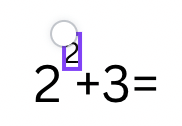
પગલું 8: આ કરવા માટે, તમારા માઉસને બે બોક્સ પર ક્લિક કરીને અને ખેંચીને એક જ સમયે બંને ટેક્સ્ટ બોક્સને હાઇલાઇટ કરો. (તમે તમારા કીબોર્ડ પર શિફ્ટ બટનને દબાવી રાખીને એક પર ક્લિક પણ કરી શકો છો અને ત્યારબાદ બીજા પર ક્લિક કરી શકો છો.)
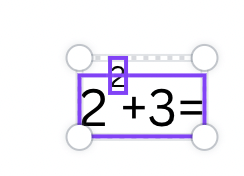
વિકલ્પ સાથે કેનવાસની ટોચ પર એક વધારાનું ટૂલબાર દેખાશે આ તત્વોને "ગ્રૂપ" કરવા માટે. તે બટન પર ક્લિક કરો અને તમે હવેથી આ બે ટેક્સ્ટ બોક્સને એક ઘટક તરીકે ખસેડી શકશો!
જો તમે ઘટકને અનગ્રુપ કરવા માંગતા હો, તો તેના પર ફરીથી ક્લિક કરો અને પછી અનગ્રુપ બટન પર ક્લિક કરોજેણે મૂળ ગ્રુપ વિકલ્પને બદલ્યો.
તે તમારી પાસે છે! ખૂબ મુશ્કેલ નથી, હહ?
અંતિમ વિચારો
ભલે તમે એક સરળ GIF બનાવી રહ્યા હોવ જેમાં માત્ર એક ઇમેજ ખસેડવાની હોય, અથવા જો તમે બહુવિધ તત્વો અને ટેક્સ્ટ ઉમેરવા માટે વધારાના પગલાં ભરો, તો GIF બનાવવી એ એક મજા છે શીખવાની કુશળતા અને તમને તમારા ડિઝાઇન પોર્ટફોલિયોમાં વધારાની ધાર આપી શકે છે.
શું તમે ક્યારેય કેન્વા પર એવો પ્રોજેક્ટ બનાવ્યો છે કે જેમાં તમે તમારા ટેક્સ્ટ બોક્સમાં સુપરસ્ક્રિપ્ટનો ઉપયોગ કર્યો હોય? શું તમને જાણવા મળ્યું છે કે આવું કરવા માટેની આ સૌથી સરળ તકનીક છે? અમને આ વિષયને લગતા તમારા વિચારો સાંભળવા ગમશે, તેથી કૃપા કરીને તેમને નીચે ટિપ્પણી વિભાગમાં શેર કરો!

